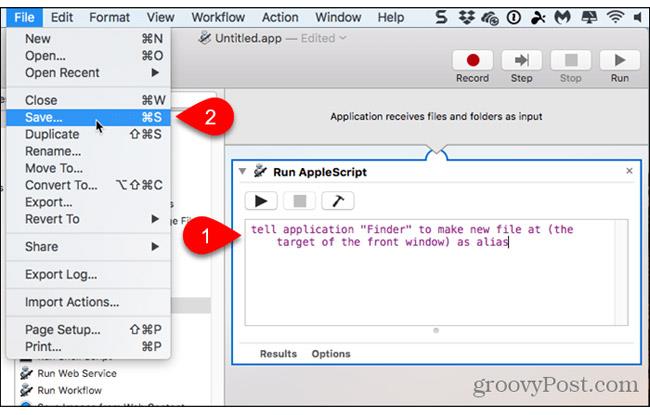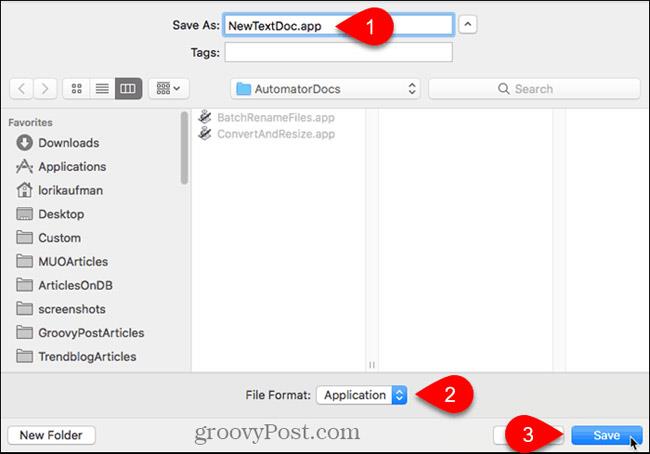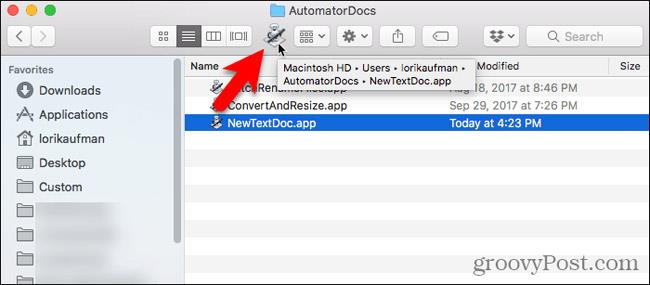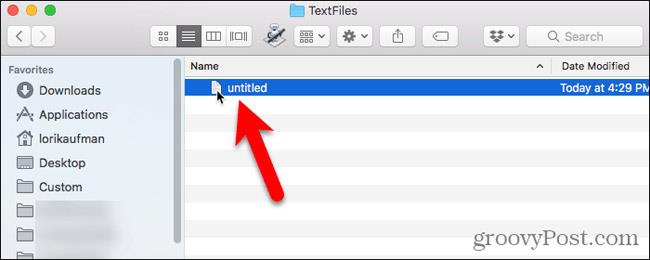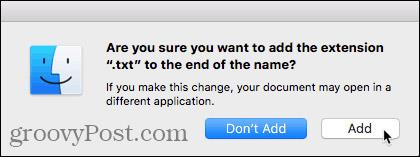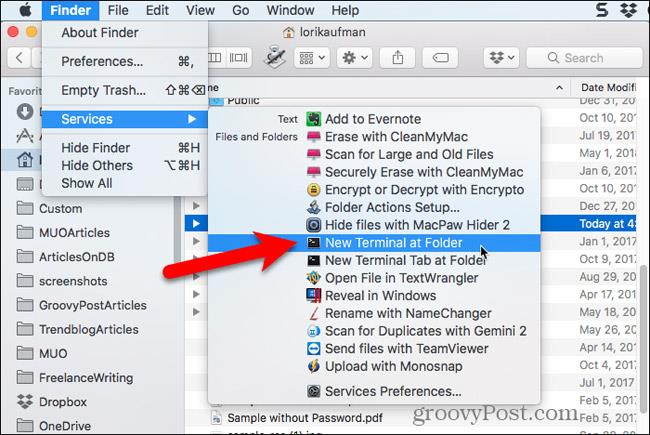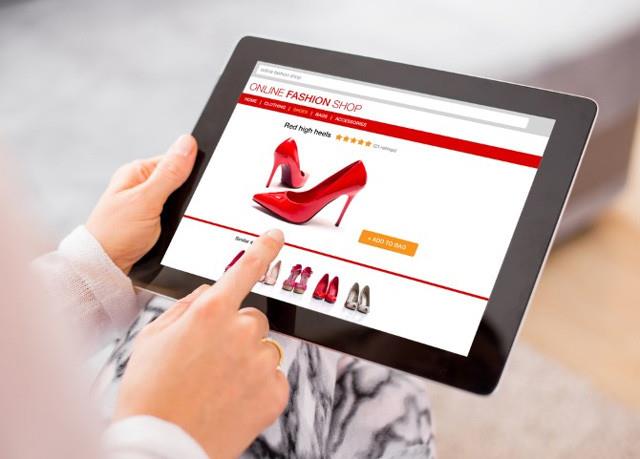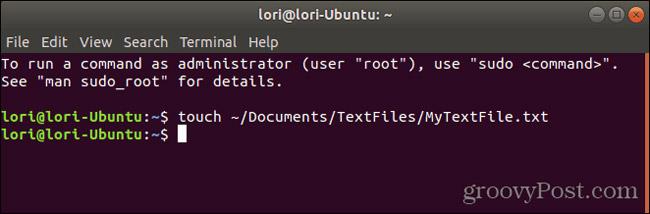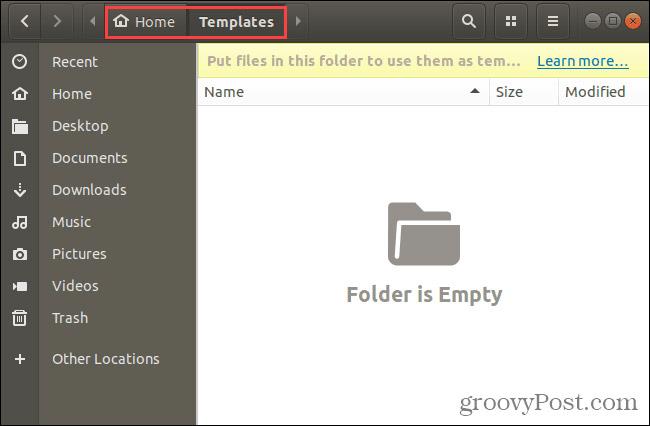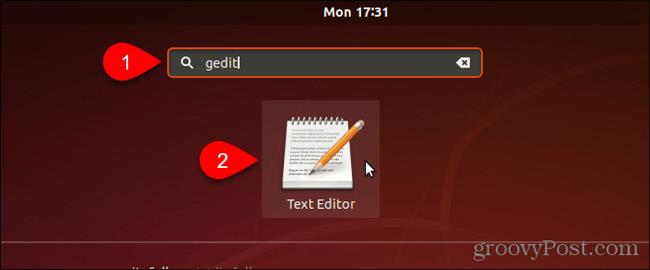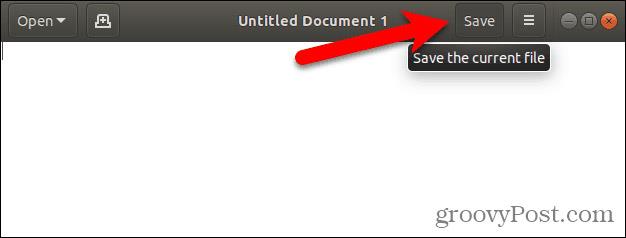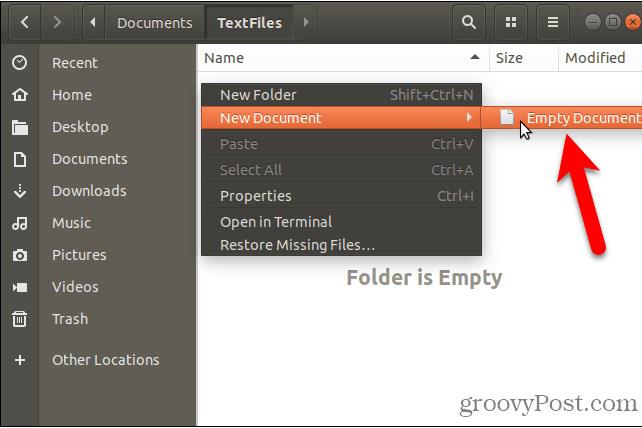Tekstualne datoteke korisne su za sve. Zapisivanje bilješki, pohranjivanje informacija i pisanje dnevnika samo su neke od mnogih stvari koje možete raditi s tekstualnim datotekama.
Danas ćemo vam pokazati kako brzo stvoriti nove prazne tekstualne datoteke u sustavima Windows, Mac i Linux. U sustavu Windows stvaranje novih tekstualnih datoteka jednostavno je. Ali na Macu i Linuxu ovaj posao zahtijeva početno podešavanje, a zatim je stvaranje nove tekstualne datoteke prilično brzo i jednostavno.
Stvorite novu tekstualnu datoteku u sustavu Windows
Microsoft nudi način za stvaranje nove prazne tekstualne datoteke pomoću izbornika desnog klika u File Exploreru .
Otvorite File Explorer i idite do mape u kojoj želite stvoriti tekstualnu datoteku. Kliknite desnom tipkom miša na mapu i idite na Novo > Tekstualni dokument .
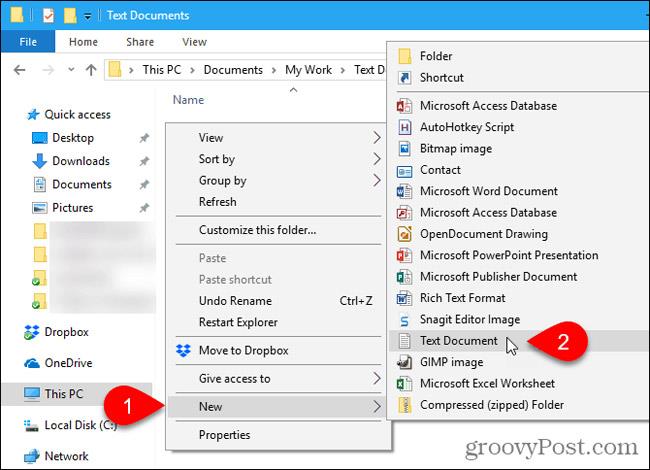
Tekstualna datoteka je prema zadanim postavkama nazvana New Text Document.txt, ali je naziv datoteke označen, unesite novi naziv za datoteku i pritisnite Enter ili samo pritisnite Enter da prihvatite zadani naziv.
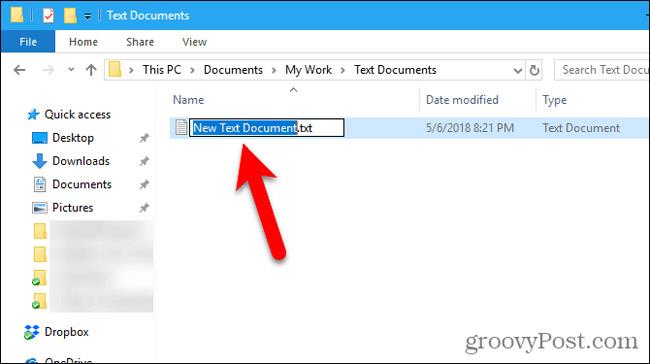
Stvorite novu tekstualnu datoteku na Macu
Ne postoji ugrađena opcija New > Text Document kao Windows na Macu. Ali korisnici mogu stvoriti opcije jednim klikom u Finderu pomoću ugrađene aplikacije Automator.
Druga mogućnost je korištenje jednostavne naredbe u prozoru terminala.
Upotrijebite aplikaciju Automator za stvaranje novog praznog dokumenta u bilo kojoj mapi na vašem Macu
Automator je vrlo koristan alat za automatizaciju dostupan u macOS-u. Uz osnove korištenja Automatora, danas ćemo u ovom članku pogledati kako pomoću Automatora dodati opciju za stvaranje novih tekstualnih datoteka u Finderu.
Pokrenite Automator iz mape Applications . U dijaloškom okviru koji se prikaže odaberite mjesto za aplikaciju koju ćete izraditi. Možete ga spremiti u mapu Aplikacije . Ali ako ne želite tamo skladištiti, možete odabrati drugo mjesto. Samo se pobrinite da to bude stalna lokacija.
Kada ste na odabranoj lokaciji, kliknite Novi dokument.
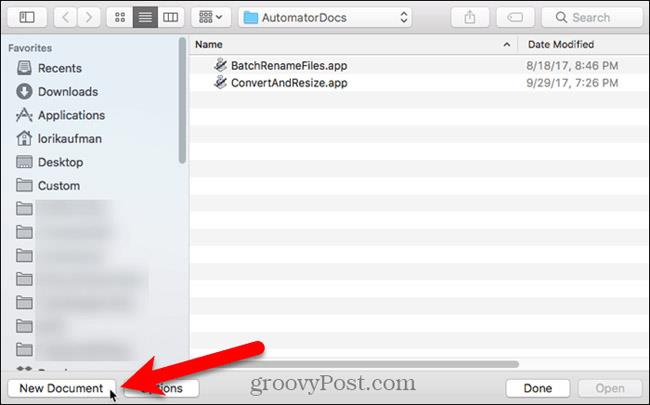 .
.
Automator će vas pitati koju vrstu dokumenta želite stvoriti. Pritisnite Aplikacija u okviru Odaberite vrstu dokumenta . Zatim kliknite Odaberi .
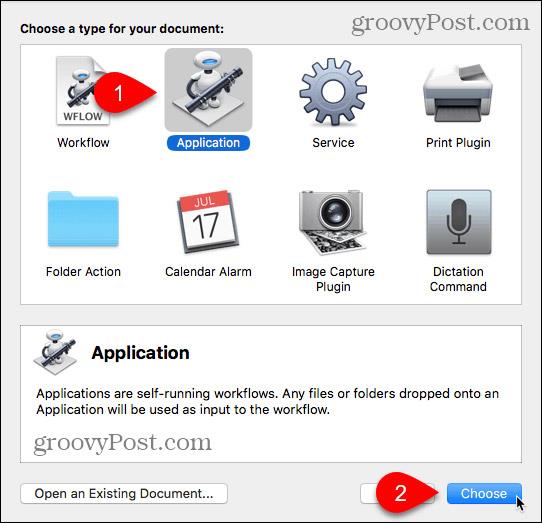
Odaberite Radnje u gornjem lijevom oknu i Knjižnica u panelu. Pomaknite se niz popis radnji i povucite radnju Pokreni AppleScript na ploču zadataka
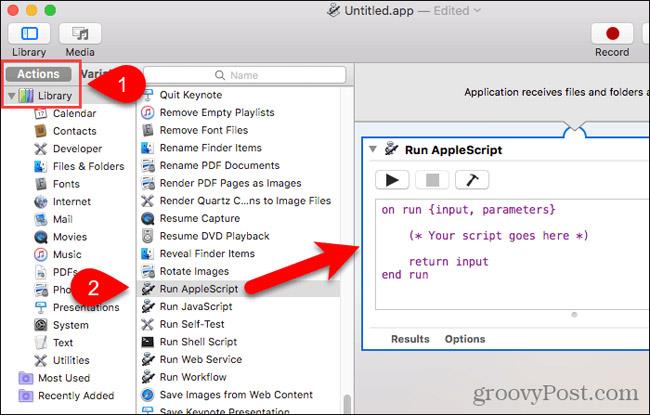 .
.
Izbrišite postojeći tekst u okviru Pokreni AppleScript . Kopirajte sljedeći redak i zalijepite ga u okvir Pokreni AppleScript.
recite aplikaciji "Finder" da napravi novu datoteku na (cilj prednjeg prozora) kao alias
Zatim idite na File > Save .
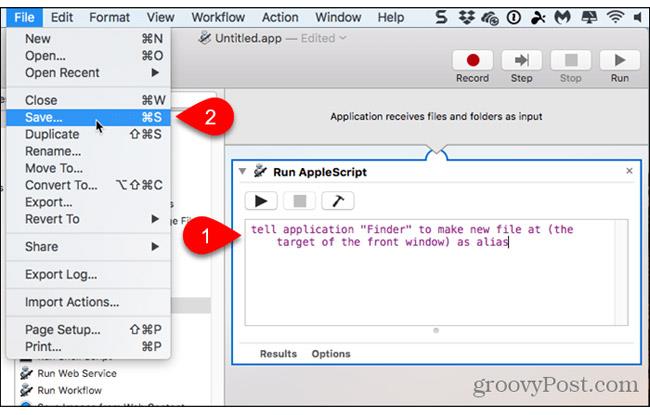
Unesite naziv aplikacije u okvir Spremi kao , zadržavajući ekstenziju “ .app ” .
Odaberite aplikaciju u formatu datoteke . Ovo će biti zadani odabir. Zatim kliknite Spremi .
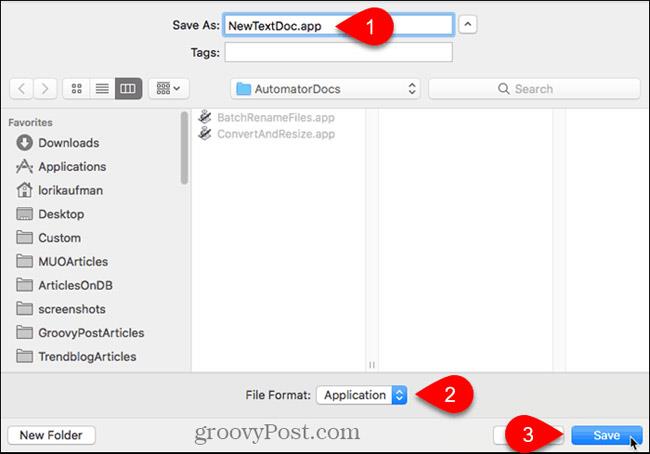
Sada kada smo izradili aplikaciju Automator , dodat ćemo je na alatnu traku u Finderu.
Otvorite Finder i idite u mapu u koju ste spremili aplikaciju Automator .
Držite Option+Cmd i povucite datoteku aplikacije na alatnu traku.
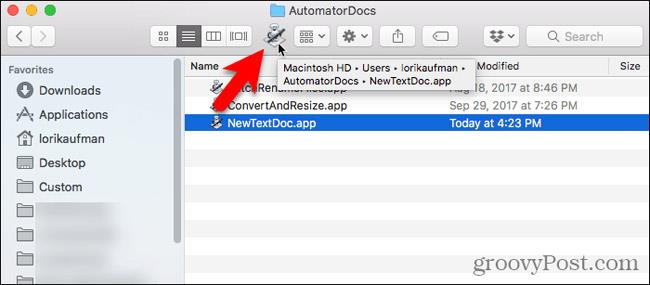
Za korištenje nove aplikacije za stvaranje prazne tekstualne datoteke, idite u mapu u koju želite pohraniti datoteku i kliknite gumb Automator na alatnoj traci.
U mapi će se stvoriti tekstualna datoteka pod nazivom “ untitled ”.
Metoda za stvaranje prazne tekstualne datoteke bez postavljanja ekstenzije datoteke ".txt". Ako planirate prenijeti datoteku na Windows stroj, trebali biste dodati datotečni nastavak ".txt". Bit će teže raditi s datotekama bez ekstenzija u sustavu Windows.
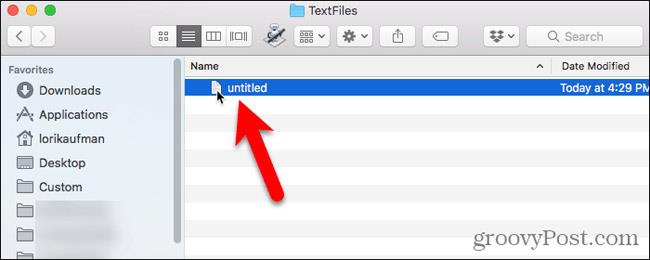
Da biste dodali ekstenziju datoteke ".txt" i promijenili naziv datoteke ako želite, desnom tipkom miša kliknite tekstualnu datoteku. Zatim odaberite Preimenuj i unesite novi naziv datoteke, ne zaboravite unijeti: .txt na kraju naziva datoteke.
Kliknite Dodaj kada se prikaže sljedeći dijaloški okvir.
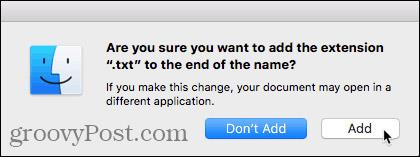
Dvaput kliknite novu tekstualnu datoteku da je otvorite u zadanom uređivaču teksta, dodajte sadržaj i spremite.

Koristite Terminal za stvaranje novog praznog dokumenta u bilo kojoj mapi na vašem Macu
Također možete koristiti Terminal za stvaranje nove prazne tekstualne datoteke. Najlakši način je otvoriti Finder i odabrati mapu u koju želite spremiti tekstualnu datoteku. Idite na Finder > Services > New Terminal at Folder .
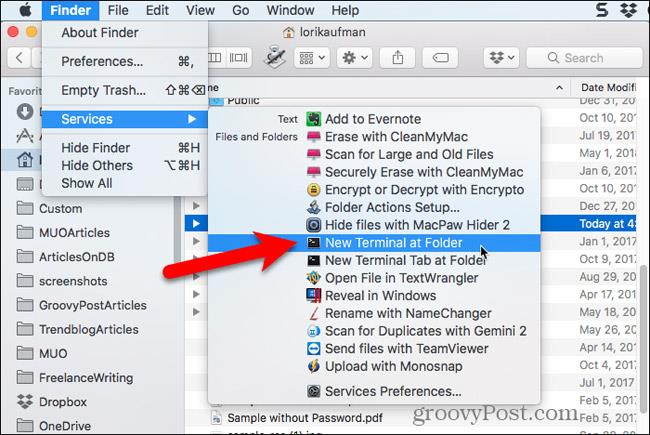
Otvara se prozor terminala za odabranu mapu. Upišite sljedeću naredbu u odzivniku, zamjenjujući " MyTextFile.txt " nazivom koji želite koristiti za svoju tekstualnu datoteku.
dodirnite MyTextFile.txt
Datoteka se stvara i sprema u mapu koju ste odabrali. Možete dvaput kliknuti datoteku da je otvorite u zadanom uređivaču teksta, dodate sadržaj i spremite.
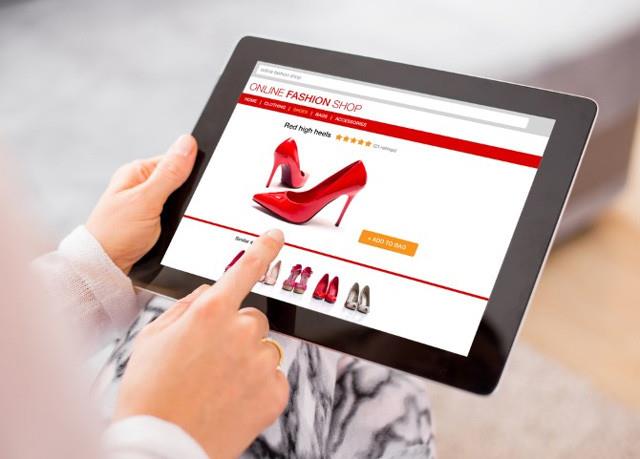
Stvorite novu tekstualnu datoteku na Linuxu
U Linuxu možete koristiti naredbeni redak za stvaranje nove prazne tekstualne datoteke, baš kao što biste to učinili na Macu. Ako radije koristite Nautilus za obradu datoteka, tamo možete brzo stvoriti tekstualne datoteke.
Koristite naredbeni redak za stvaranje novog praznog tekstualnog dokumenta u Linuxu
Da biste pomoću naredbenog retka stvorili novu praznu tekstualnu datoteku, pritisnite Ctrl+Alt+T da biste otvorili prozor terminala. Unesite sljedeću naredbu i pritisnite Enter .
dodirnite ~/Documents/TextFiles/MyTextFile.txt
Promijenite put i naziv datoteke ( ~/Documents/TextFiles/MyTextFile.txt ) u novi naziv koji želite koristiti. Tilda (~) je prečac do vašeg matičnog imenika. Na primjer, puni put do gornje tekstualne datoteke je /home/lori/Documents/TextFiles/MyTextFile.txt.
Ova metoda radi u bilo kojoj distribuciji Linuxa , ali tipkovnički prečac za otvaranje prozora terminala može se razlikovati.
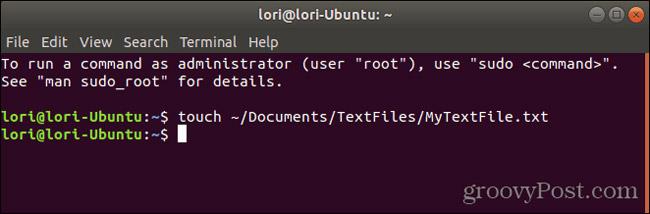
Dodajte prazan dokument u Nautilus u Ubuntu Linuxu
Pokazat ćemo kako Nautilusu u Ubuntuu dodati opciju za stvaranje nove tekstualne datoteke. Upravitelji datoteka u drugim distribucijama Linuxa, kao što su Linux Mint, Fedora, Red Hat itd., možda već imaju ovu vrstu mogućnosti. Ako ne, možete upotrijebiti gore spomenutu metodu naredbenog retka.
Prije Ubuntu 17.10, Nautilus je sadržavao opciju na izborniku desnom tipkom miša koja vam je omogućavala stvaranje novog praznog dokumenta u trenutnom direktoriju. Ali ta je opcija uklonjena u verzijama 17.10 i 18.04. Pokazat ćemo vam kako dodati ovu opciju u Nautilus.
U mapi Početna vidjet ćete mapu pod nazivom Predlošci . U početku je bila potpuno prazna. Dodavanje datoteka u ovu mapu omogućuje vam brzo stvaranje novih datoteka pomoću izbornika desnog klika u Nautilusu.
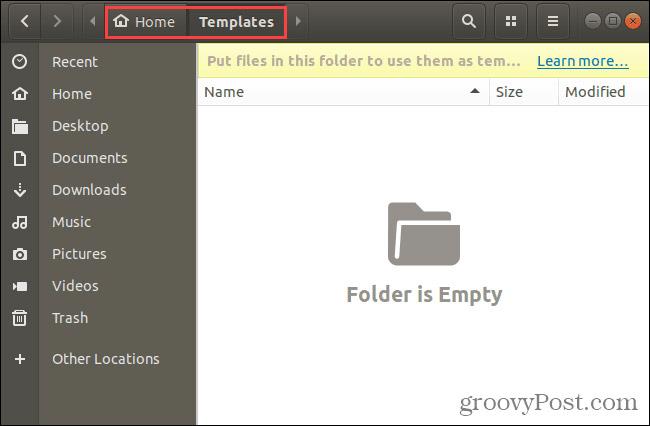
Možete upotrijebiti naredbu dodir o kojoj smo govorili u prethodnom odjeljku za stvaranje nove datoteke praznog dokumenta.
Pritisnite Ctrl+Alt+T za otvaranje prozora terminala. Zatim upišite sljedeću naredbu i pritisnite Enter .
dodirnite ~/Predlošci/Isprazni\ Dokument
Obratite pažnju na kosu crtu i razmak između "Empty" i "Document". Ako u putu ili nazivu datoteke postoji razmak, ispred njega morate staviti obrnutu kosu crtu.
Nova datoteka pod nazivom " Prazan dokument " dodaje se u mapu Predlošci . Možete koristiti drugi naziv za datoteku predloška, ali je morate spremiti u mapu Predlošci.
Ako ne volite koristiti naredbeni redak, možete stvoriti predložak praznog dokumenta koristeći gedit. Pritisnite tipku Windows i upišite: gedit u okvir za pretraživanje. Zatim kliknite na prikazanu ikonu uređivača teksta .
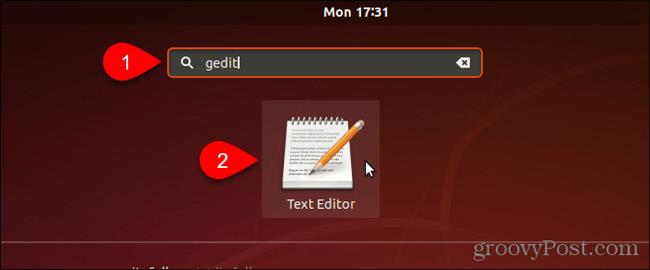
Kliknite Spremi bez unosa teksta u datoteku.
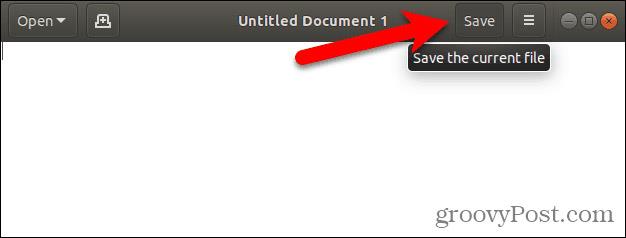
Idite u mapu Predlošci na početnoj stranici ..
Unesite naziv, na primjer “ Prazan dokument ,” u okvir Naziv i kliknite Spremi .

Koristite novi predložak praznog dokumenta za stvaranje novih tekstualnih datoteka u Linuxu
Nakon što ste izradili predložak praznog dokumenta slijedeći korake u prethodnom odjeljku, sada možete stvoriti novu tekstualnu datoteku u Nautilusu.
Desnom tipkom miša kliknite bilo koju mapu i idite na Novi dokument > Prazan dokument . Opcija Prazan dokument prikazuje naziv koji god ste joj dali, tako da opcije mogu varirati ovisno o korisniku.
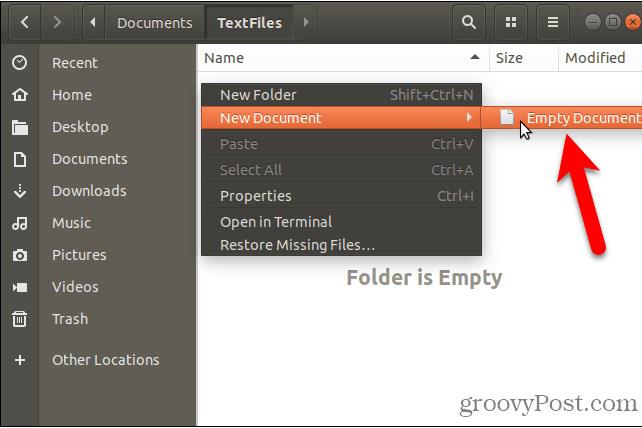
Uštedite vrijeme pri izradi tekstualnih datoteka
Naravno, uvijek možete koristiti uređivač teksta za izradu nove tekstualne datoteke. Ali metode koje smo vam ovdje pokazali vrlo su prikladne ako stvarate više tekstualnih datoteka u isto vrijeme.
Vidi više:

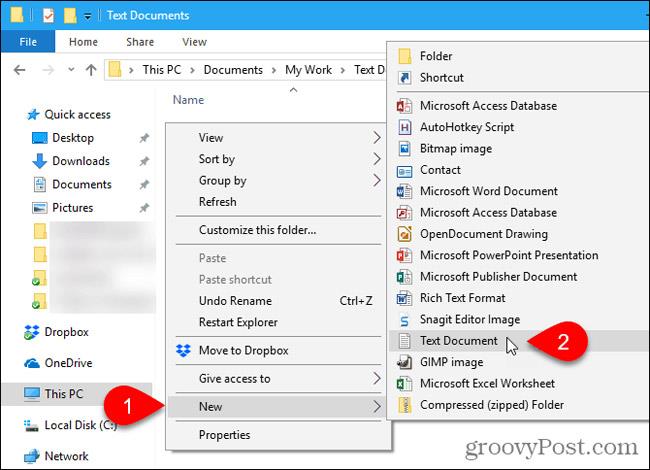
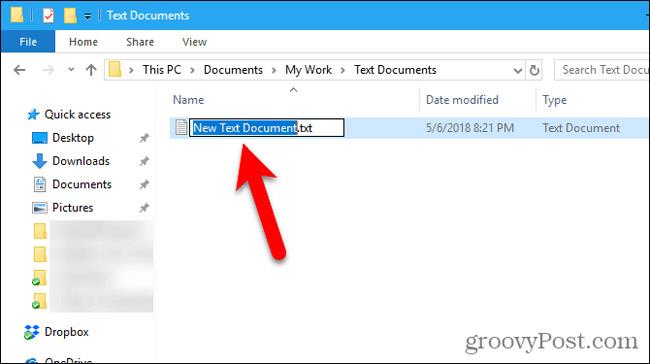
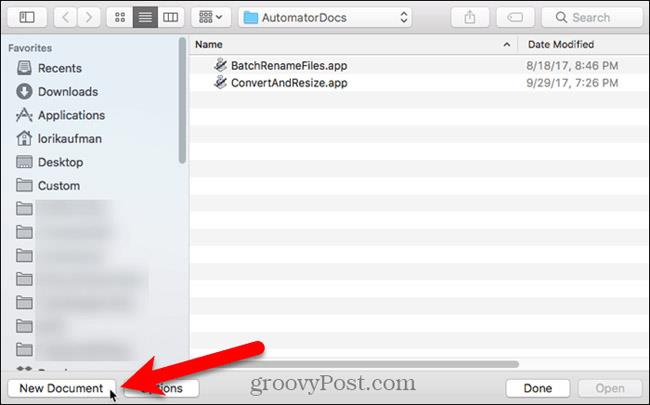 .
.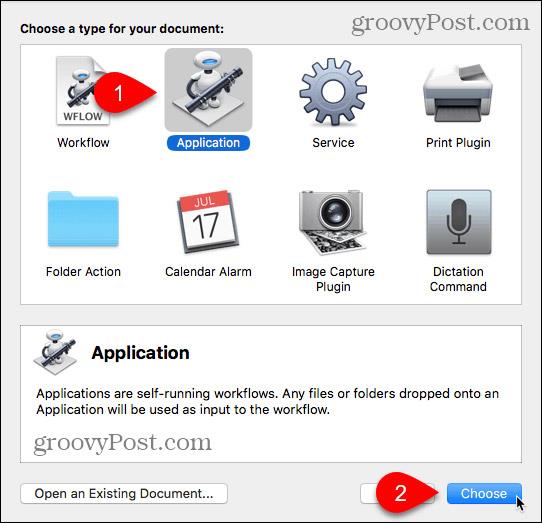
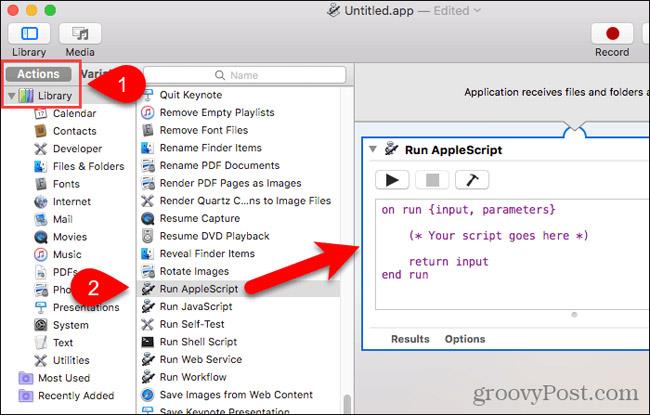 .
.